Καμία: έννοια, εφαρμογή και προοπτικές
Κανένα Το None είναι μία από τις σημαντικές έννοιες της γλώσσας προγραμματισμού Python. Αντιπροσωπεύει ένα ειδικό αντικείμενο που δηλώνει την απουσία …
Διαβάστε το άρθρο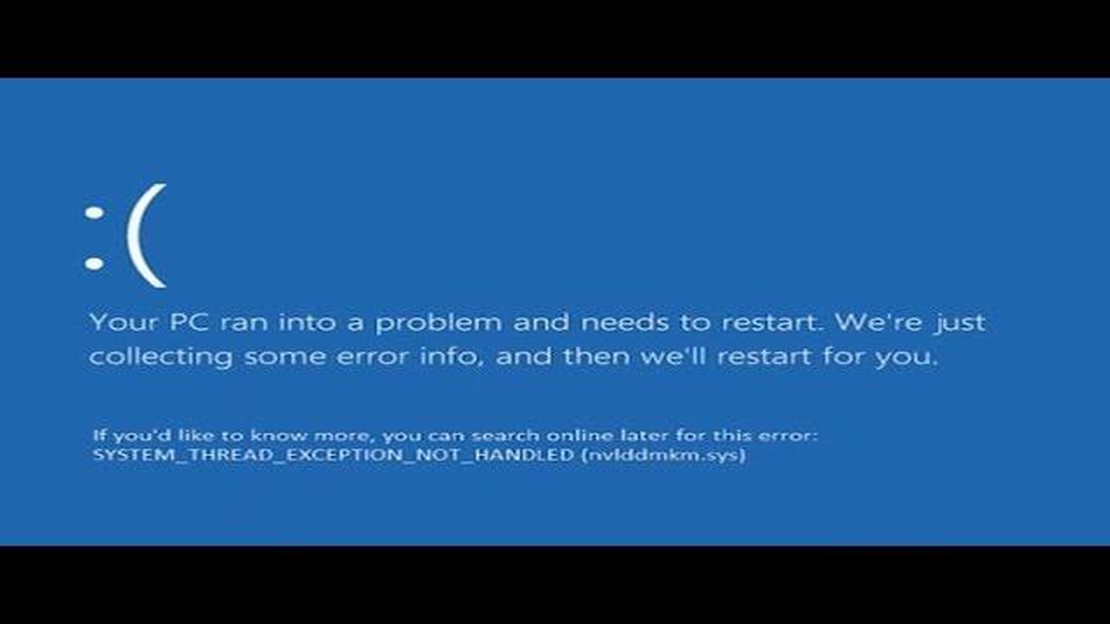
Το σφάλμα “Εξαίρεση νήματος συστήματος δεν επεξεργάστηκε στα Windows” είναι ένα συνηθισμένο πρόβλημα που μπορεί να αντιμετωπίσουν οι χρήστες του λειτουργικού συστήματος Windows. Αυτό το σφάλμα μπορεί να εμφανιστεί για διάφορους λόγους και μπορεί να οδηγήσει σε συντριβές και κολλήματα του συστήματος. Σε αυτό το άρθρο, θα εξετάσουμε μερικούς τρόπους για τη διόρθωση αυτού του προβλήματος.
Το πρώτο βήμα για τη διόρθωση του σφάλματος system thread exception not handled in Windows είναι να ελέγξετε για ενημερώσεις συστήματος. Ενδέχεται να έχετε ήδη επιδιορθώσεις στο σύστημά σας για γνωστά ζητήματα, συμπεριλαμβανομένου αυτού του σφάλματος. Ελέγξτε για ενημερώσεις και εγκαταστήστε τις εάν είναι διαθέσιμες. Για να το κάνετε αυτό, ανοίξτε το μενού Έναρξη, μεταβείτε στις Ρυθμίσεις και επιλέξτε Ενημέρωση και ασφάλεια. Κάντε κλικ στην επιλογή “Έλεγχος για ενημερώσεις” και περιμένετε να ολοκληρωθεί η διαδικασία.
Αν οι ενημερώσεις δεν βοήθησαν, δοκιμάστε να εκτελέσετε έναν έλεγχο αρχείων συστήματος. Ενδέχεται να έχετε κατεστραμμένα αρχεία στο σύστημά σας που προκαλούν το σφάλμα. Για να το κάνετε αυτό, ανοίξτε μια γραμμή εντολών με δικαιώματα διαχειριστή, πληκτρολογήστε την εντολή “sfc /scannow” και πατήστε Enter. Περιμένετε μέχρι να ολοκληρωθεί η διαδικασία σάρωσης και επανεκκινήστε τον υπολογιστή σας.
Αν ο έλεγχος των αρχείων του συστήματος δεν απέδωσε αποτελέσματα, προσπαθήστε να καθαρίσετε το σύστημα από σκουπίδια και σφάλματα μητρώου. Για να το κάνετε αυτό, μπορείτε να χρησιμοποιήσετε ειδικά προγράμματα όπως το CCleaner ή το Advanced SystemCare. Εκτελέστε το πρόγραμμα και εκτελέστε μια σάρωση συστήματος. Αφού ολοκληρωθεί η σάρωση, πραγματοποιήστε μια εκκαθάριση και διόρθωση σφαλμάτων.
Εάν οι παραπάνω μέθοδοι δεν βοήθησαν στη διόρθωση του σφάλματος “Εξαίρεση νήματος συστήματος δεν επεξεργάστηκε στα Windows”, είναι πιθανό το πρόβλημα να οφείλεται σε ελαττωματικό εξάρτημα υλικού. Σε αυτή την περίπτωση, συνιστάται να απευθυνθείτε σε έναν ειδικό ή σε ένα κέντρο σέρβις για τη διάγνωση και την επισκευή του υπολογιστή σας.
Η εξαίρεση ροής συστήματος που δεν επεξεργάζεται στα Windows συνδέεται συχνά με προβλήματα του λειτουργικού συστήματος και μπορεί να προκαλέσει κατάρρευση ή επανεκκίνηση του υπολογιστή σας. Αυτή η εσφαλμένη κατάσταση μπορεί να προκληθεί από διάφορους παράγοντες, όπως κατεστραμμένα προγράμματα οδήγησης, σφάλματα λογισμικού ή ασυμβατότητα υλικού.
Σε αυτό το άρθρο, θα εξετάσουμε μερικές μεθόδους που μπορούν να σας βοηθήσουν να διορθώσετε την εξαίρεση νήματος συστήματος που δεν επεξεργάζεται στα Windows και να αποκαταστήσετε την κανονική λειτουργία του λειτουργικού σας συστήματος.
Διαβάστε επίσης: Πώς να διορθώσετε τη μη εγκατάσταση της Python στα Windows 11/105. Αφαίρεση πρόσφατα εγκατεστημένου λογισμικού Αν το πρόβλημα εμφανίστηκε μετά την εγκατάσταση νέου λογισμικού, δοκιμάστε να το απεγκαταστήσετε και δείτε αν το πρόβλημα εξακολουθεί να εμφανίζεται. Ορισμένο λογισμικό ενδέχεται να μην είναι συμβατό με το λειτουργικό σας σύστημα και να προκαλέσει εξαίρεση νήματος συστήματος.
6. Επαναφορά του συστήματος Εάν όλες οι άλλες μέθοδοι έχουν αποτύχει, δοκιμάστε να επαναφέρετε το σύστημά σας σε προηγούμενα σημεία επαναφοράς. Αυτό θα επαναφέρει τις ρυθμίσεις του συστήματός σας σε μια σταθερή κατάσταση και μπορεί να διορθώσει το πρόβλημα.
Διαβάστε επίσης: Πώς να διορθώσετε το Samsung Galaxy Note 4 που δεν ενεργοποιείται - Οδηγός αντιμετώπισης προβλημάτων
Εάν καμία από αυτές τις μεθόδους δεν σας βοήθησε να διορθώσετε την εξαίρεση νήματος συστήματος που δεν αντιμετωπίζεται στα Windows, συνιστάται να επικοινωνήσετε με την τεχνική υποστήριξη ή να επικοινωνήσετε με τον κατασκευαστή του υπολογιστή σας για βοήθεια.
Η εξαίρεση ροής συστήματος που δεν επεξεργάζεται στα Windows (100%) μπορεί να προκαλέσει τη συντριβή του λειτουργικού συστήματος και να προκαλέσει τη μη σωστή λειτουργία του υπολογιστή σας. Αυτό μπορεί να οφείλεται σε διάφορους λόγους, όπως σφάλματα προγραμμάτων οδήγησης, ασυμβατότητα λογισμικού ή κατεστραμμένα αρχεία συστήματος. Σε αυτό το άρθρο, ας δούμε μερικούς τρόπους για τη διόρθωση αυτού του προβλήματος.
Όλες αυτές οι μέθοδοι θα σας βοηθήσουν να διορθώσετε το πρόβλημα system thread exception unhandled in Windows (100%) και να αποκαταστήσετε την κανονική λειτουργία του υπολογιστή σας. Ωστόσο, πριν από την εφαρμογή οποιασδήποτε μεθόδου, συνιστάται να δημιουργήσετε αντίγραφα ασφαλείας σημαντικών δεδομένων και να επικοινωνήσετε με επαγγελματίες εάν δεν είστε σίγουροι για τις ενέργειές σας.
Μια εξαίρεση ροής συστήματος που δεν αντιμετωπίζεται στα Windows μπορεί να προκαλέσει απρόβλεπτα προβλήματα και δυσλειτουργίες στο λειτουργικό σύστημα. Δεν υπάρχει όμως λόγος πανικού, υπάρχουν διάφορες ενέργειες στις οποίες μπορείτε να προβείτε για να διορθώσετε αυτό το σφάλμα.
Εάν κανένα από τα παραπάνω βήματα δεν λειτουργήσει για τη διόρθωση του σφάλματος εξαίρεσης ροής συστήματος, συνιστάται να επικοινωνήσετε με έναν επαγγελματία πληροφορικής για περαιτέρω βοήθεια και λεπτομερή διάγνωση του προβλήματος.
Μια εξαίρεση ροής συστήματος στα Windows σημαίνει ότι έχει συμβεί ένα σφάλμα σε μια διεργασία του συστήματος το οποίο δεν έχει αντιμετωπιστεί. Αυτό μπορεί να οφείλεται σε διάφορους λόγους, όπως σφάλματα στον κώδικα του προγράμματος, δυσλειτουργία υλικού ή ανεπιθύμητες αλλαγές σε αρχεία συστήματος.
Η διόρθωση μιας εξαίρεσης νήματος συστήματος στα Windows μπορεί να απαιτεί διάφορα βήματα. Πρώτον, δοκιμάστε να κάνετε επανεκκίνηση του υπολογιστή σας, καθώς αυτό μπορεί να επιλύσει το προσωρινό πρόβλημα του συστήματος. Εάν αυτό δεν βοηθήσει, δοκιμάστε να ενημερώσετε τα προγράμματα οδήγησης των συσκευών σας, να ελέγξετε για ενημερώσεις του λειτουργικού συστήματος ή να εκτελέσετε επαναφορά του συστήματος σε ένα προηγούμενο σημείο λειτουργίας.
Μια εξαίρεση νήματος συστήματος στα Windows μπορεί να εμφανιστεί για διάφορους λόγους. Μπορεί να οφείλεται σε σφάλματα σε κώδικες λογισμικού, σε ασυμβατότητα εγκατεστημένων προγραμμάτων και προγραμμάτων οδήγησης ή σε εσφαλμένες ρυθμίσεις του λειτουργικού συστήματος. Μπορεί επίσης να υπάρχουν προβλήματα υλικού, όπως βλάβες του σκληρού δίσκου ή της μνήμης RAM.
Εάν η εξαίρεση νήματος συστήματος στα Windows εμφανίζεται τακτικά, θα πρέπει να λάβετε μερικά μέτρα για να διορθώσετε το πρόβλημα. Πρώτον, ενημερώστε όλα τα προγράμματα οδήγησης συσκευών στον υπολογιστή σας. Στη συνέχεια, ελέγξτε για ενημερώσεις του λειτουργικού συστήματος και εγκαταστήστε τις. Εάν το πρόβλημα επιμένει, σαρώστε τον υπολογιστή σας για κακόβουλο λογισμικό και ελέγξτε για σφάλματα στα αρχεία συστήματος. Αν αυτό δεν βοηθήσει, επικοινωνήστε με έναν επαγγελματία ή την υποστήριξη των Windows για περαιτέρω διάγνωση και επίλυση του προβλήματος.
Κανένα Το None είναι μία από τις σημαντικές έννοιες της γλώσσας προγραμματισμού Python. Αντιπροσωπεύει ένα ειδικό αντικείμενο που δηλώνει την απουσία …
Διαβάστε το άρθροσφάλματα σύνδεσης δικτύου ps4: επιδιόρθωση προβλημάτων lan και wifi στο ps4. Η κονσόλα παιχνιδιών PlayStation 4 αποτελεί βασικό κομμάτι της ζωής …
Διαβάστε το άρθροΠώς να διορθώσετε το COD Black Ops Cold War Lost Connection To Host Error Αν αντιμετωπίζετε το απογοητευτικό σφάλμα “Lost Connection to Host” στο Call …
Διαβάστε το άρθροΠώς να ενεργοποιήσετε τις Γλώσσες εκτός σύνδεσης για τη Φωνητική Εισαγωγή Ομιλίας στο Google Pixel 7 Το Google Pixel 7 προσφέρει ένα ευρύ φάσμα …
Διαβάστε το άρθρο5 Best Bodybuilding App σε 2023 | Bodybuilding Apps Review Με την άνοδο των smartphones και της τεχνολογίας, η παρακολούθηση των προπονήσεων, της …
Διαβάστε το άρθροΠώς να διορθώσετε το σφάλμα χρόνου εκτέλεσης του Valorant DirectX | ΝΕΟ & Ενημερωμένο το 2023 Αν είστε gamer, τότε μπορεί να έχετε αντιμετωπίσει το …
Διαβάστε το άρθρο